在Win7中删除电脑中的文件时,经常会弹出“文件正在使用,无法删除”或“操作无法完成,因为文件已在XXX中打开”的提示,特别是Temp临时文件夹。但是看看Win7任务栏,明明没有启动任何程序,到底是谁在使用这些文件?如何把它们删除?
要成功删除这些文件,首先要找出是哪些进程调用了它们,然后将相关应用程序关闭。和旧版Windows系统相比,Win7的 “文件正在使用”对话框有所改进,它会告诉我们是什么程序在调用文件。
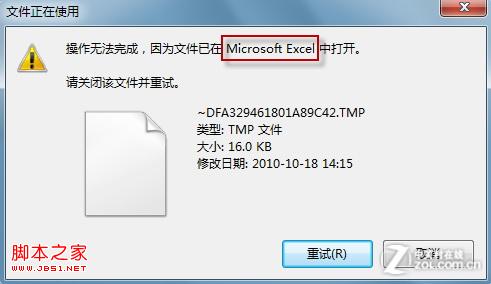
不过,很多时候系统还是无法一一列出所有调用文件的程序,因此我们仍然无法顺利将文件删除。这时,Win7“资源监视器”就发挥作用了。打开资源监视器。在开始搜索框中,键入“资源监视器”,按回车键打开。
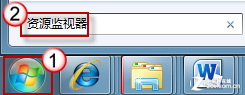
如果系统提示您输入管理员密码或进行确认,请键入该密码或提供确认。
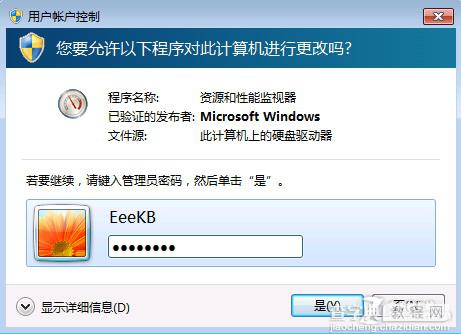
在“资源监视器”对话框中,切换到“CPU”选项卡。点击“关联的句柄”栏右侧的小箭头,将其展开。在搜索栏中输入文件名(若文件名较长,输入部分文件名即可),然后按一下回车键。现在,文件相关的所有进程都在“映像”栏中列出来了。
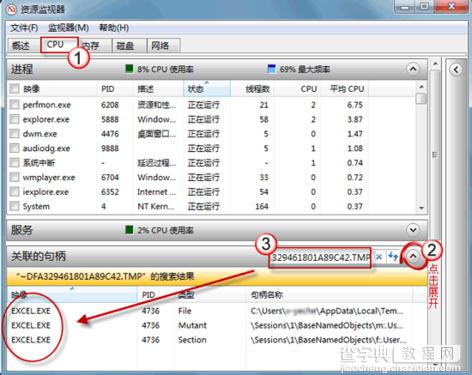
将调用文件的进程选中,右键鼠标,点击“结束进程”,现在这些文件就可以顺利删除了。
【win7系统文件正在使用无法删除(任务栏没有启动任何程序)】相关文章:
★ 戴尔Vostro14升级win10系统后无法正常关机的原因及解决方法
★ WinXP隐藏的文件无法显示怎么办 WinXP不能显示隐藏文件如何解决
★ win10系统使用APMserv时提示80端口被占用的解决方法
★ win7系统共享打印机无法保存错误0x00000001的解决方法
★ win10系统应用商店更新应用提示正在开始下载且没反应的两种解决方法图文教程
★ win7系统电脑使用搜狗输入法打字看不到选字框的解决方法
★ win10预览版14332桌面回收站中文件不能删除怎么办?
